
楽天証券での貸株サービスの利用状況の確認方法を簡潔に説明します。
楽天証券のHPにログイン
上部タブ「国内株式」をクリック
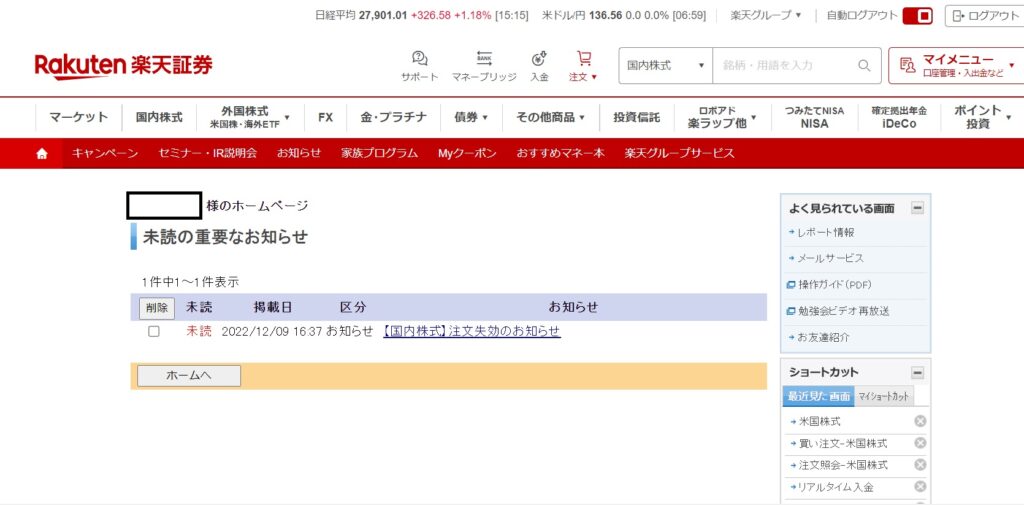
国内株式へ移動
国内株式を開いたら、下へスクロールし、右側タブ「貸株サービス」をクリック
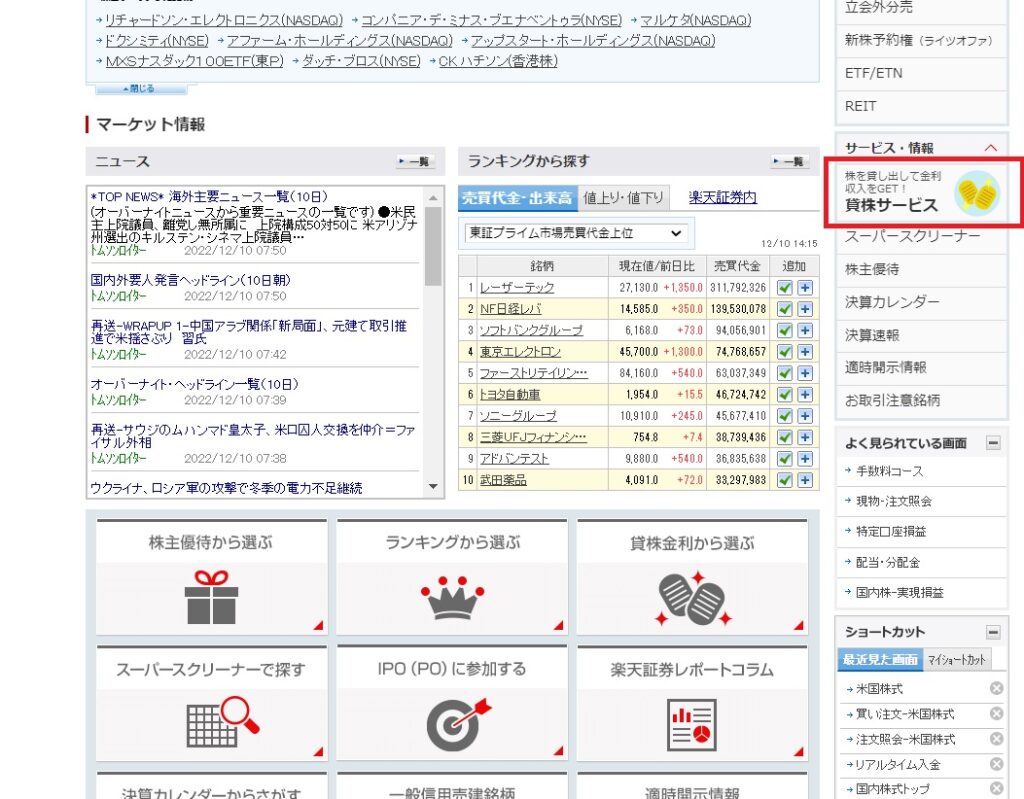
貸株サービスへ移動(サービス利用をしていない場合)
貸株サービスに移動した時に以下の画面が出たら、貸株サービスの利用自体をしていない状態ですので、OK。
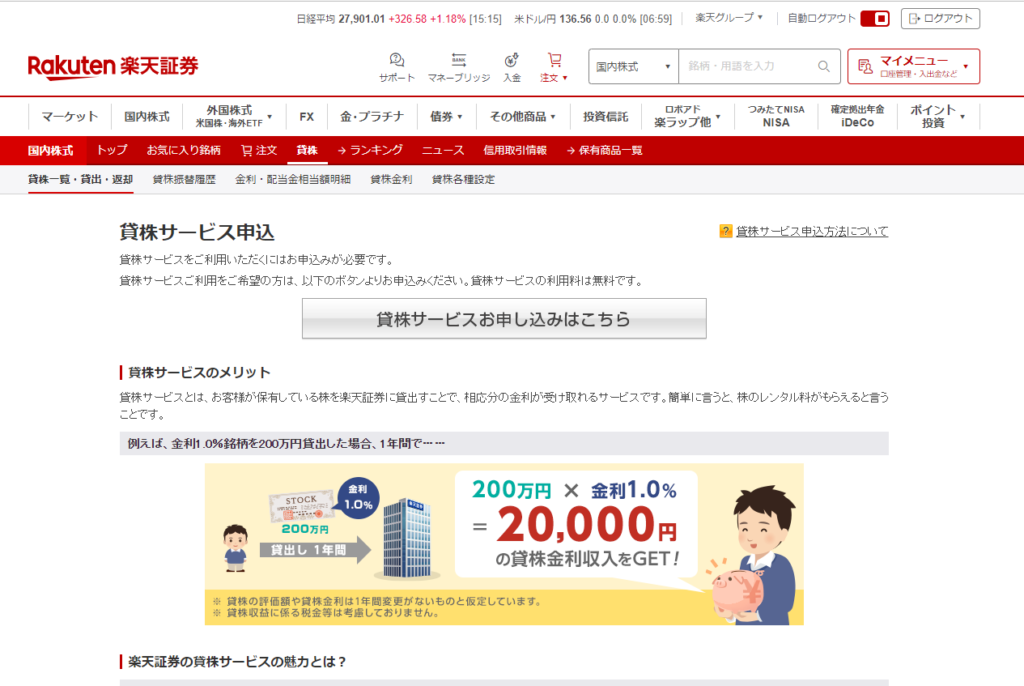
貸株サービスへ移動(サービス利用をしている場合)
貸株サービスに移動したら、左側のステータスで「貸株中」になっているものが無いかを確認。
全ての保有株式において「貸株未設定」になっていればOK。
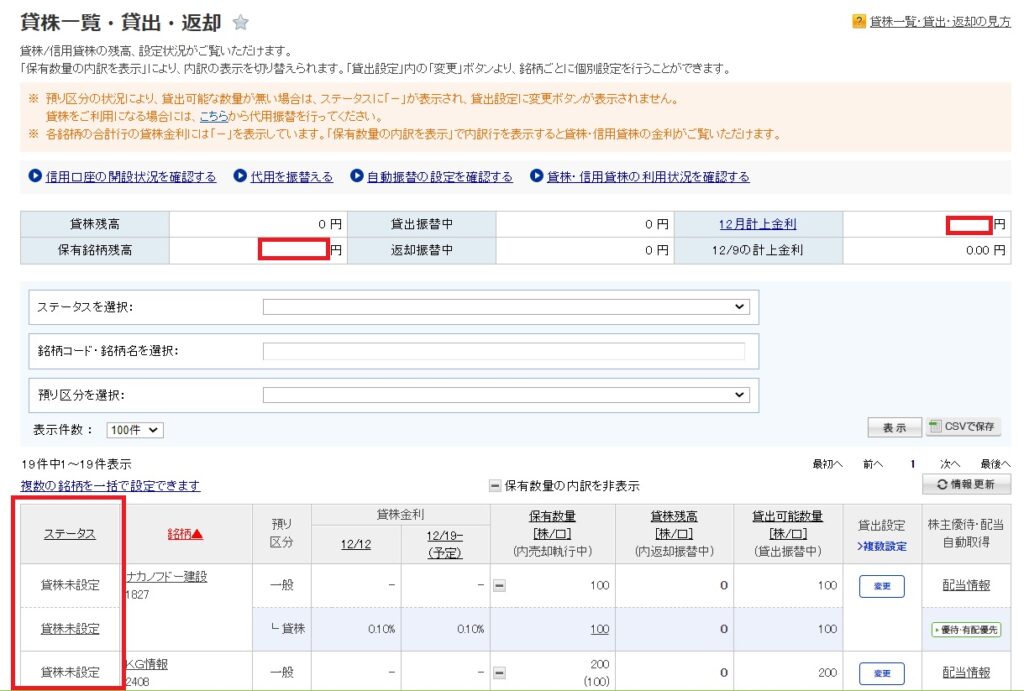
一括確認
「ステータスを選択(赤枠)」の箇所で「貸株中」や他の状況を選択する事で、全銘柄を一気に確認できます。
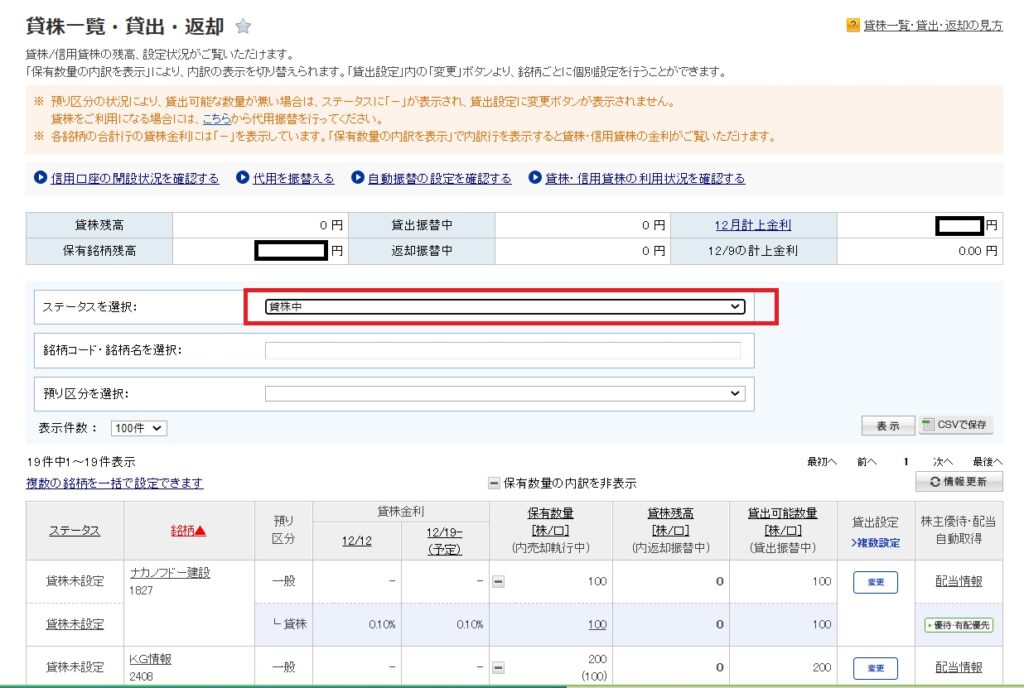
貸株サービスの一括変更
貸株中のものを一括にて設定変更が可能です。
「複数の銘柄を一括で設定できます(赤枠)」をクリック
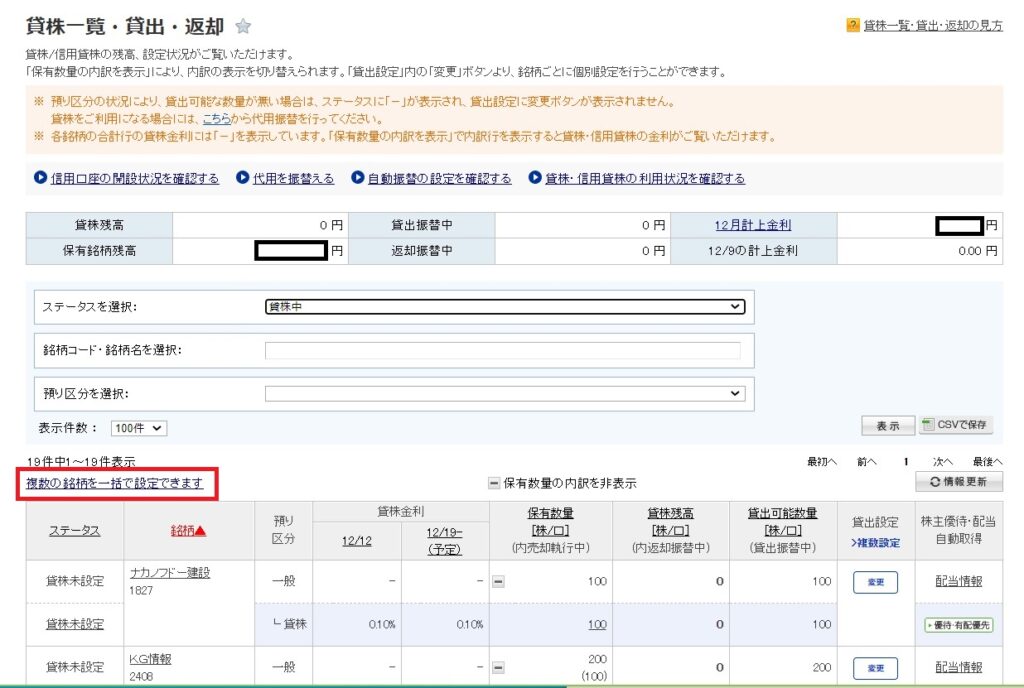
「一括選択(赤枠)」をクリック
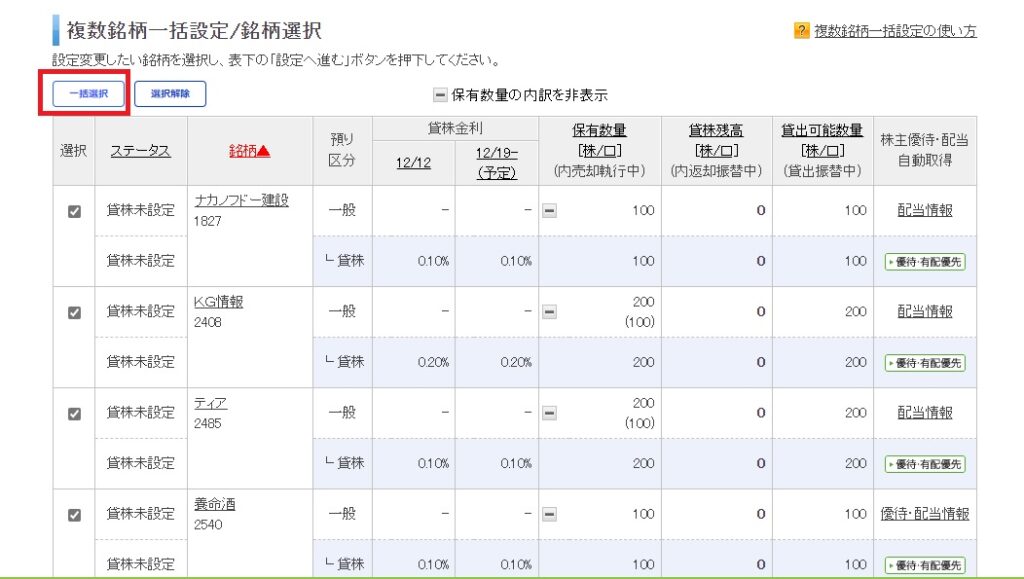
下へスクロールして、「設定へ進む(赤枠)」をクリック
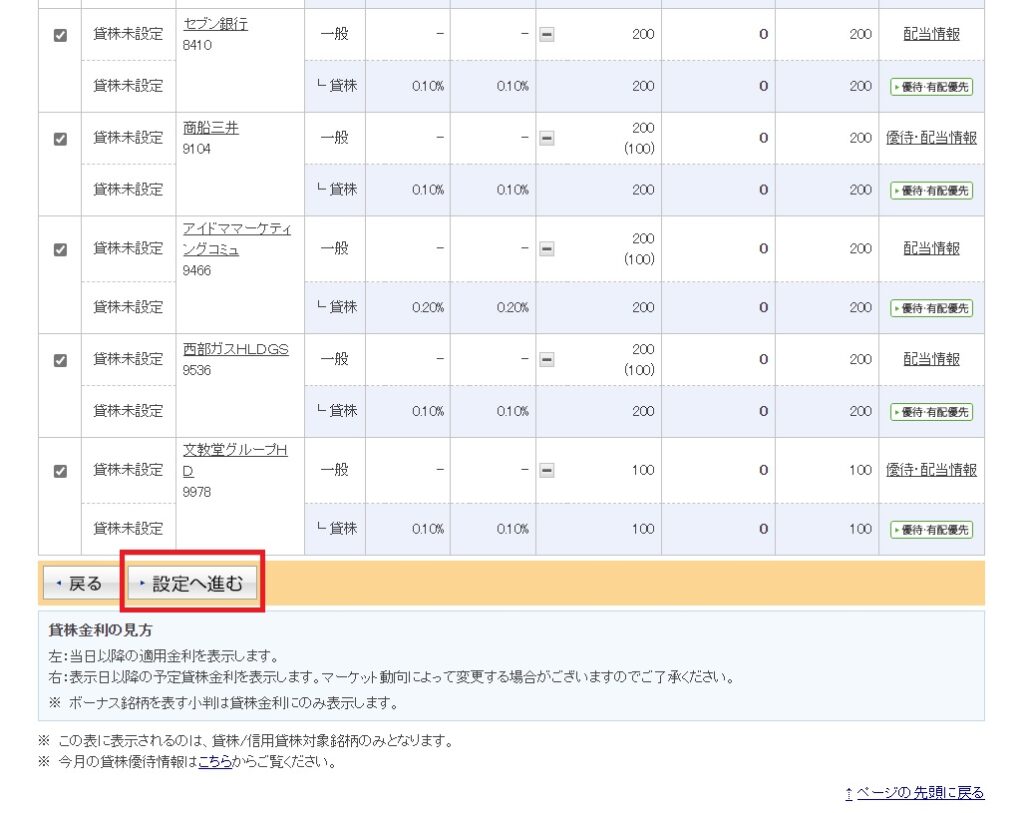
「一括未貸(赤枠)」をクリック
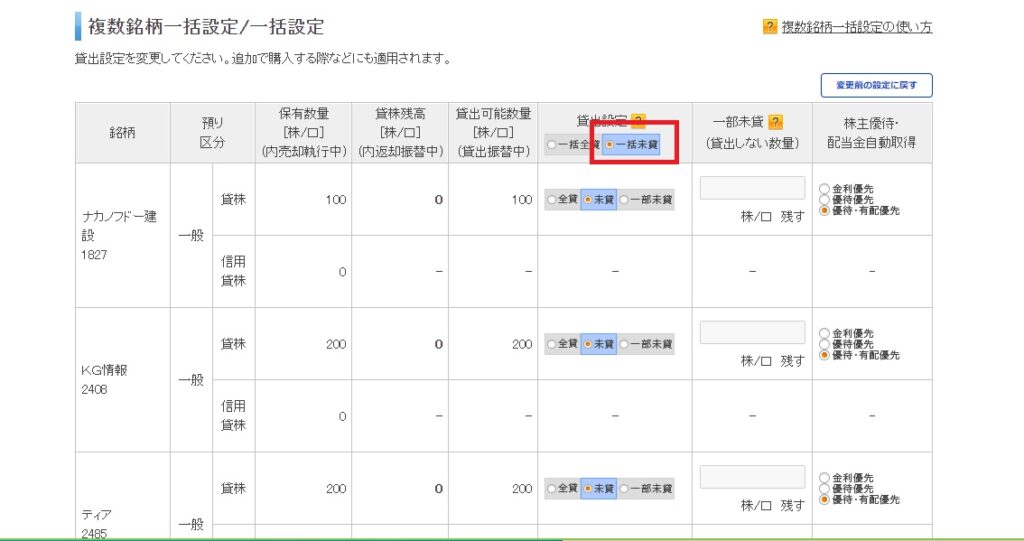
下へスクロールして、「確認」をクリック
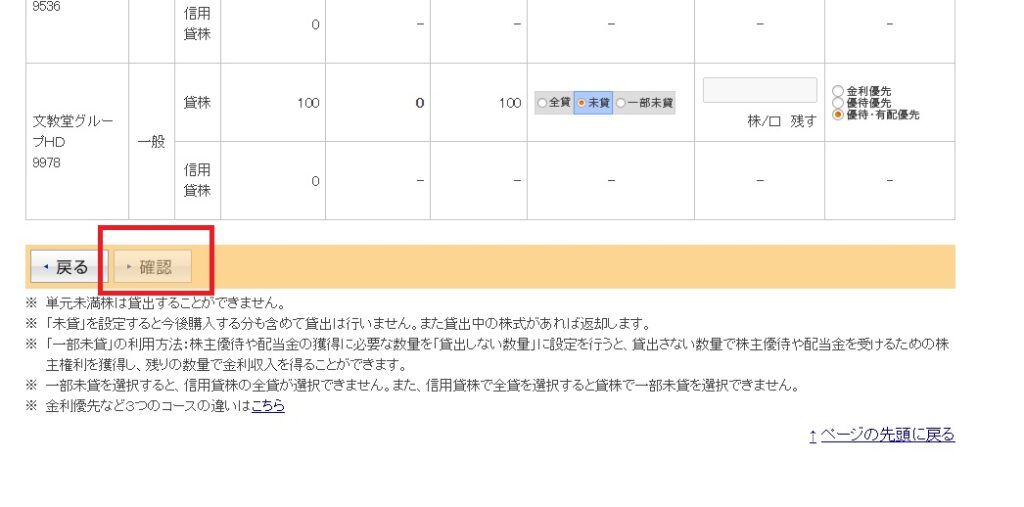
これで設定は完了です。一覧画面に戻って、ステータス内容を確認してみましょう。「貸株未設定」になっていればOKです。
貸株サービス利用の解約について
貸株サービスの利用そのものを解約する方法もあります。
貸株サービスのTOP画面で、「貸株・信用貸株の利用状況を確認する(赤枠)」をクリック
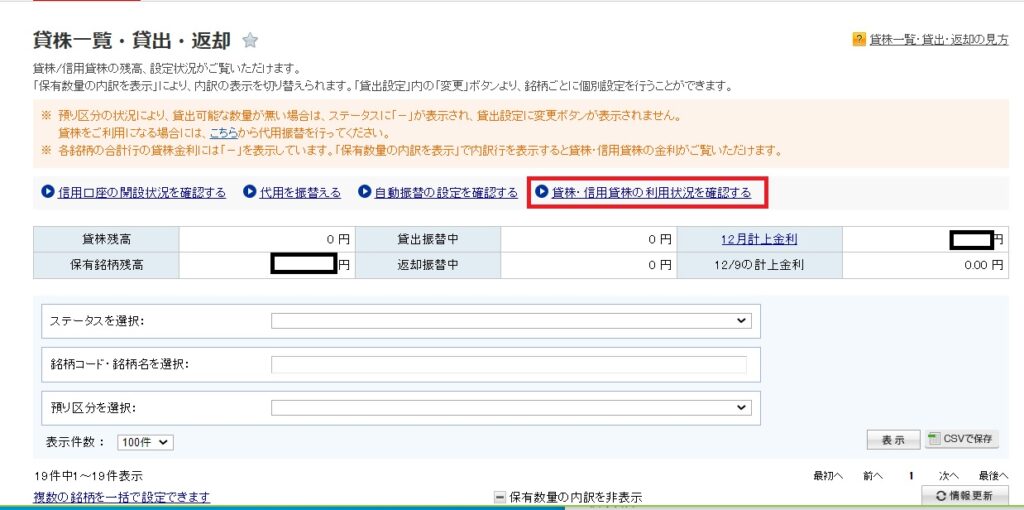
貸株サービスの「解約」をクリック

「電子交付に同意する」「貸株サービス解約届」にチェックを入れて、「取引暗証番号」を入力の上、「解約」ボタンをクリック。これで解約完了になると思います(試していないので推測ですみません)。
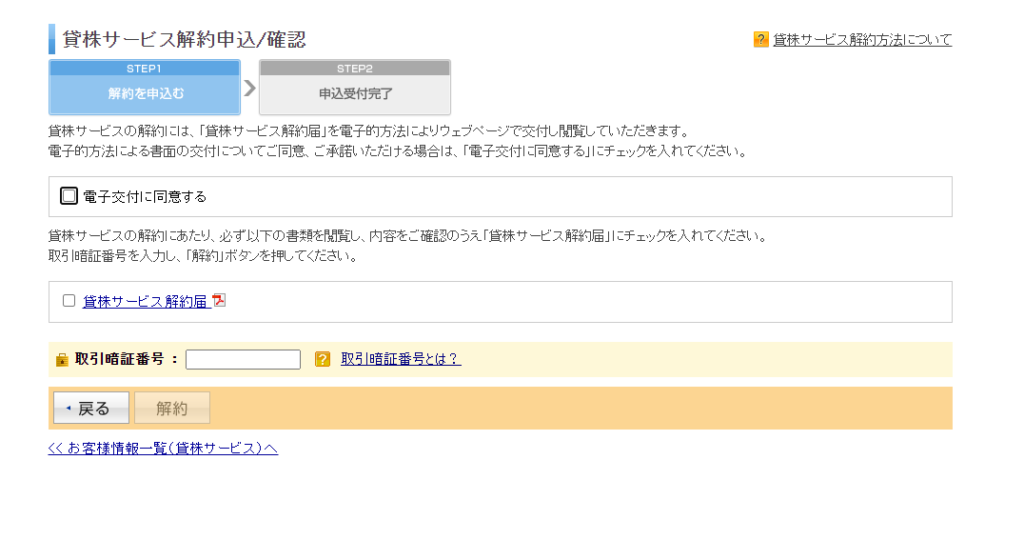
株式投資を基本から勉強したい方へ
仮想通貨については以下から
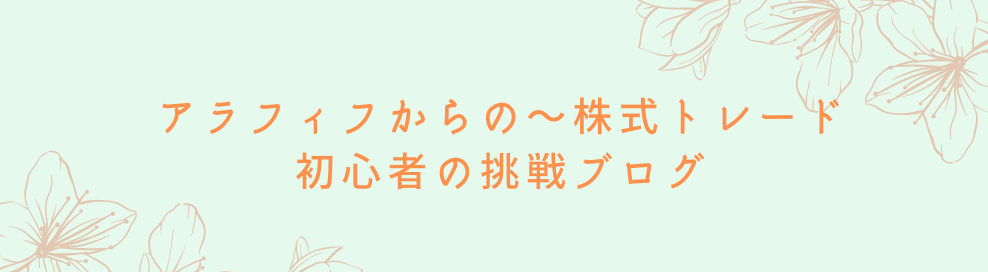









コメント